word表格清除内容不删除表格的教程
时间:2023-10-27 09:59:17作者:极光下载站人气:53
word软件是在很早之前就开始出现的一款文字处理工具,为用户提供了强大的文字编排功能,让用户可以对文档进行格式样式的调整,就比如调整文字段落间距、页面布局、页面视图等,为用户带来了不错的使用体验,所以wprd软件吸引了不少的用户前来下载使用,当用户在编辑文档文件时,有时会在页面上对表格进行设置,例如有用户问到word表格怎么清除内容不删除表格的问题,其实这个问题是很好解决的,用户只需要选中需要删除的内容,接着利用del删除键来去除,或者利于剪切功能来去除即可解决问题,详细的操作过程是怎样的呢,接下来就让小编来向大家分享一下word表格清除内容不删除表格的方法教程吧,希望用户能够喜欢。
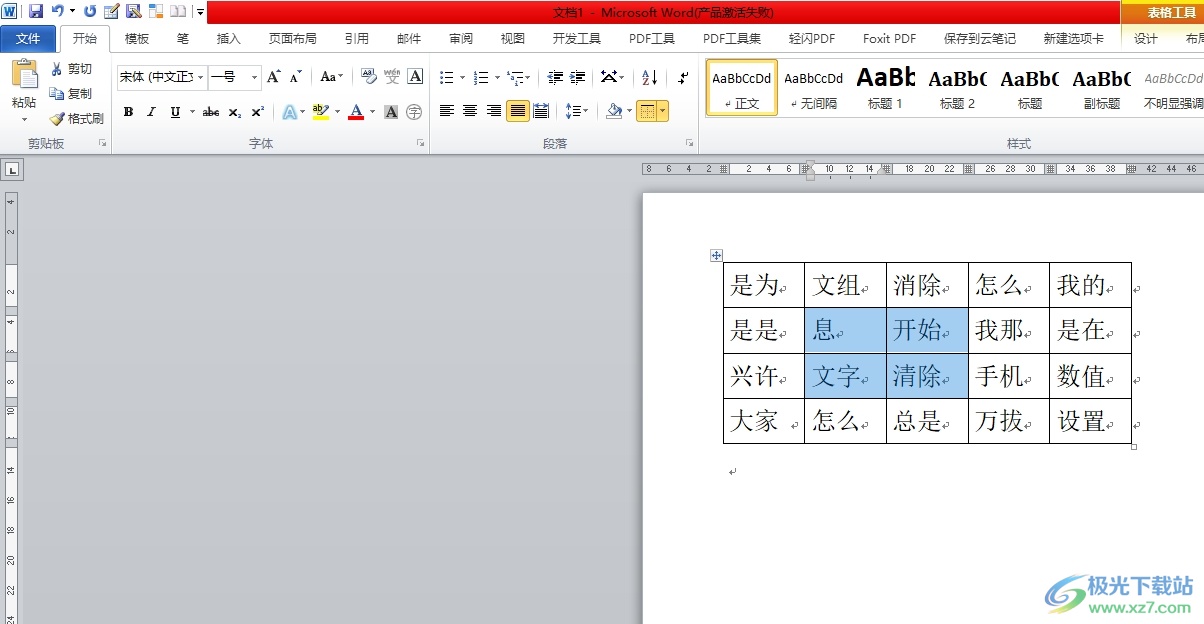
方法步骤
1.用户在电脑上打开word软件,并来到文档文件的编辑页面上选中表格中需要删除的部分
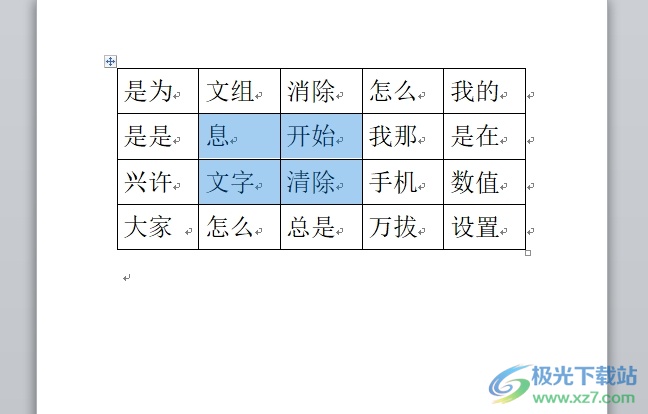
2.接着用户直接在键盘上按下del键位即可解决问题,如图所示表格中的内容被删除,但是单元格边框还在

3.或者用户选中内容后用鼠标右键点击弹出菜单,选择其中的剪切功能,或是直接按下ctrl+x快捷键来剪切
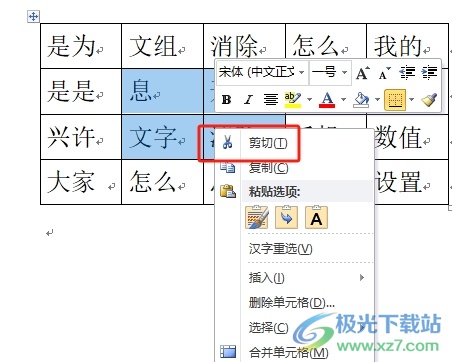
4.完成操作后,用户可以看到当前表格中的内容成功被去除,表格没有删除的效果
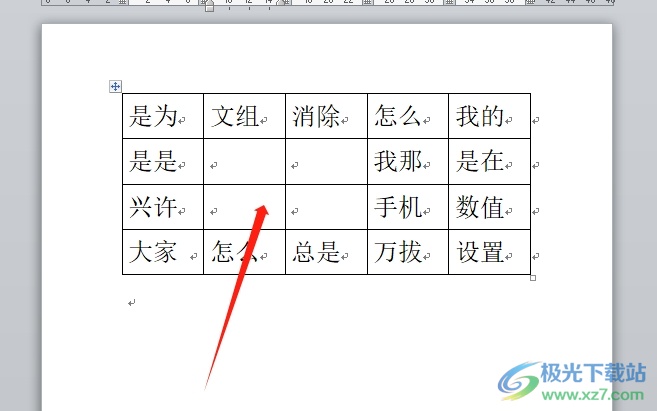
5.当用户将剪切的内容粘贴出来时,可以看到内容是带有单元格边框的
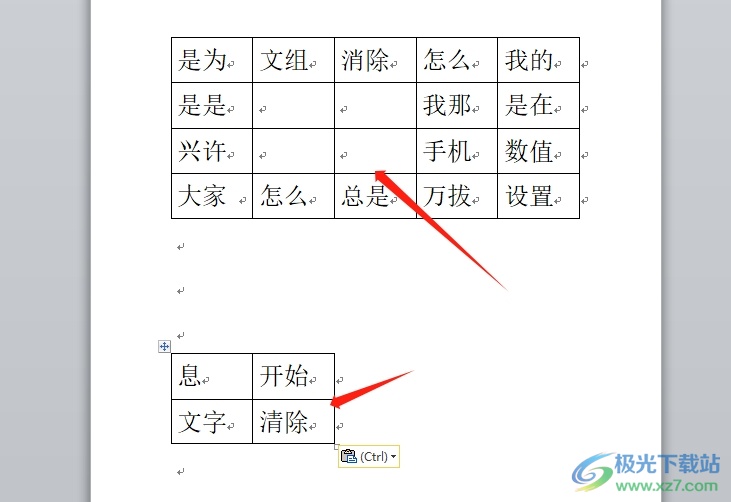
以上就是小编对用户提出问题整理出来的方法步骤,用户从中知道了只需要选中需要删除的部分内容,接着利用del键位或是剪切功能来实现即可,这样就可以确保删除内容不删除表格了,方法简单易懂,因此感兴趣的用户可以跟着小编的教程操作试试看。

大小:60.68 MB版本:1.1.2.0环境:WinAll, WinXP, Win7
- 进入下载
相关推荐
相关下载
热门阅览
- 1百度网盘分享密码暴力破解方法,怎么破解百度网盘加密链接
- 2keyshot6破解安装步骤-keyshot6破解安装教程
- 3apktool手机版使用教程-apktool使用方法
- 4mac版steam怎么设置中文 steam mac版设置中文教程
- 5抖音推荐怎么设置页面?抖音推荐界面重新设置教程
- 6电脑怎么开启VT 如何开启VT的详细教程!
- 7掌上英雄联盟怎么注销账号?掌上英雄联盟怎么退出登录
- 8rar文件怎么打开?如何打开rar格式文件
- 9掌上wegame怎么查别人战绩?掌上wegame怎么看别人英雄联盟战绩
- 10qq邮箱格式怎么写?qq邮箱格式是什么样的以及注册英文邮箱的方法
- 11怎么安装会声会影x7?会声会影x7安装教程
- 12Word文档中轻松实现两行对齐?word文档两行文字怎么对齐?
网友评论